Aplica-se a
Personalizar os nomes dos acionadores no fluxo de trabalho
Dê aos acionadores nomes personalizados, para distingui-los ao trabalhar com mais de um.
Quem pode usar isso?
Planos:
- Bridge by Smartsheet
Os fluxos de trabalho do Bridge podem ter muitos acionadores ao mesmo tempo. Por exemplo, eventos em várias planilhas podem acionar o mesmo fluxo de trabalho, ou um fluxo de trabalho pode ser executado em um cronograma e com base em alterações feitas em outro sistema.
Quando você tem vários acionadores do mesmo tipo, as informações básicas exibidas automaticamente no painel de acionadores podem não ser suficientes para distingui-los.
Para facilitar, você pode dar um nome fácil de identificar para alguns acionadores. Os acionadores em que você pode fazer isso são:
- Acionadores do Smartsheet
- Acionadores do Resource Management
- Webhooks de entrada
Configurar um nome fácil de identificar para os acionadores
- Acesse Integrations (Integrações) no painel esquerdo.
- Selecione a integração e Create a new trigger (Criar um novo acionador)ou encontre algum que você criou anteriormente e expanda-o.
- Selecione o campo Trigger Name (Nome do acionador).
- Digite um nome no campo.
- Selecione Save (Salvar).
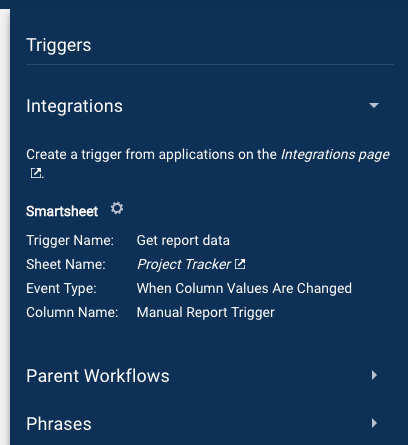
Pronto! Agora você deu um nome fácil de identificar para o acionador do fluxo de trabalho.
Notas:
- Se você não vir nenhum nome de acionador no painel Triggers (Acionadores) dos fluxos de trabalho, talvez seja porque ainda não deu nenhum nome a eles. Trigger Name (Nome do acionador) só aparecerá se houver algum nome a ser exibido.
- Se você deu um nome a um acionador e ele não aparecer quando você o salvar, atualize a página da web enquanto pressiona a tecla Shift no teclado. Essa ação recarrega a página ignorando qualquer conteúdo armazenado em cache e deve atualizar o painel Triggers (Acionadores) com as informações mais recentes.